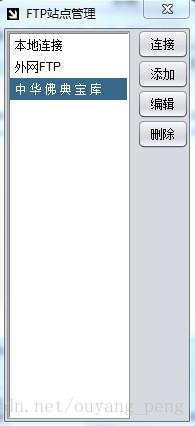网站开发定位/黑马it培训班出来现状
1、FTP站点管理
点击“FTP站点管理”按钮,弹出对话框“FTP站点管理”,如下图
1)连接站点
在FTP站点管理面板上选好要连接的站点,点击“连接”按钮,则会将主机地址、端口号、用户名好,并将密码清空,如下图

到其主要代码如下
if (command.equals("link")) { // 如果单击的是连接按钮frame.setLinkInfo(bean); // 调用setLinkInfo()方法dispose(); // 关闭FTP站点管理对话框
}其中调用的是com.oyp.ftp.FTPClientFrame的setLinkInfo(SiteInfoBeanbean)方法,其代码如下
/*** 设置FTP连接信息的方法,由FTP站点管理器调用*/public void setLinkInfo(SiteInfoBean bean) {serverTextField.setText(bean.getServer()); // 设置主机地址portTextField.setText(bean.getPort() + ""); // 设置端口号userTextField.setText(bean.getUserName()); // 设置用户名PassField.setText(""); // 密码清空PassField.requestFocus(); // 密码框请求焦点
}2)添加站点
在FTP站点管理面板上点击“添加”按钮,会产生一个新的对话框“添加FTP站点”,如下图
填写好站点名称、地址、端口号、登陆用户后点击”确定”或者”重置”按钮会触发com.oyp.ftp.panel.manager.SiteDialog类的actionPerformed(ActionEvente)方法,其代码如下
/*** 界面按钮的事件处理方法*/@Overridepublic void actionPerformed(ActionEvent e) {String command = e.getActionCommand(); // 获取按钮的command属性if (command.equals("ok")) { // 如果是确定按钮try {if (dialog == null) {dispose();return;}// 获取界面所有文本框的内容String siteName = siteNameField.getText().trim();String server = siteAddressField.getText().trim();String userName = loginUserField.getText().trim();String portStr = portField.getText().trim();// 判断是否填写了全部文本框if (siteName.isEmpty() || server.isEmpty()|| userName.isEmpty() || portStr.isEmpty()) {JOptionPane.showMessageDialog(this, "请填写全部信息");return;}int port = Integer.valueOf(portStr);// 创建FTP站点信息的JavaBean对象SiteInfoBean bean = new SiteInfoBean(siteName, server, port,userName);// 如果对话框的siteBean不为空if (siteBean != null)bean.setId(siteBean.getId()); // 设置FTP站点的ID编号dialog.addSite(bean); // 调用父窗体的 addSite方法添加站点dialog.loadSiteList(); // 调用父窗体的loadSiteList方法重载站点列表dispose();} catch (NullPointerException ex) {ex.printStackTrace();return;} catch (NumberFormatException ex) {JOptionPane.showMessageDialog(this, "请正确填写端口号信息");ex.printStackTrace();return;}}if (command.equals("cancel")) { // 如果是重置按钮if (siteBean == null) // 如果对话框的siteBean属性为空clearInput(); // 调用清除文本框内容的方法else// 否则initInput(); // 初始化界面文本框内容}}3)编辑站点
在FTP站点管理面板上选好要编辑的站点,点击“编辑”按钮,会产生一个新的对话框“编辑FTP站点”,如下图
编辑写好站点名称、地址、端口号、登陆用户后点击”确定”或者”重置”按钮触发com.oyp.ftp.panel.manager.SiteDialog类的actionPerformed(ActionEvente)方法,其代码如添加站点里一样。
4)删除站点
在FTP站点管理面板上选好要删除的站点,点击“删除”按钮,调用delSite(SiteInfoBeanbean)方法,其代码如下
/*** 删除FTP站点的方法*/public void delSite(SiteInfoBean bean) {// 从站点属性集合对象中移除指定ID编号的站点属性siteInfo.remove(bean.getId());try {// 获取站点属性文件的输出流FileOutputStream out = new FileOutputStream(FILE);siteInfo.store(out, "FTP站点数据"); // 调用store方法存储站点属性loadSiteList(); // 重新装载站点列表} catch (FileNotFoundException e) {e.printStackTrace();} catch (IOException e) {e.printStackTrace();}}2、上传/下载任务结束后自动关机
在com.oyp.ftp.panel.queue.QueuePanel类的refreshQueue()方法里会判断任务队列是否为空以及自动关机按钮是否被按下,如果满足条件则执行系统关机命令,延迟30秒后自动关机。其代码如下
/*** 刷新队列的方法*/private synchronized void refreshQueue() {// 如果自动关机按钮被按下并且上传和下载的队列都有任务if (frame.getShutdownButton().isSelected() && localQueue.isEmpty()&& ftpQueue.isEmpty()) {try {// 执行系统关机命令,延迟30秒钟Runtime.getRuntime().exec("shutdown -s -t 30");} catch (IOException e) {e.printStackTrace();}}// 创建表格的数据模型对象DefaultTableModel model = new DefaultTableModel(columns, 0);// 获取本地上传队列中的任务Object[] localQueueArray = localQueue.toArray();// 遍历本地上传任务for (int i = 0; i < localQueueArray.length; i++) {Object[] queueValue = (Object[]) localQueueArray[i];if (queueValue == null)continue;File localFile = (File) queueValue[0];// 把上传队列的任务添加到表格组件的数据模型中model.addRow(new Object[] { localFile.getAbsoluteFile(), "上传",ftpClient.getServer(), i == 0 ? "正在上传" : "等待上传" });}// 获取下载队列的任务Object[] ftpQueueArray = ftpQueue.toArray();// 遍历下载队列for (int i = 0; i < ftpQueueArray.length; i++) {Object[] queueValue = (Object[]) ftpQueueArray[i];if (queueValue == null)continue;FtpFile ftpFile = (FtpFile) queueValue[0];// 把下载队列的任务添加到表格组件的数据模型中model.addRow(new Object[] { ftpFile.getAbsolutePath(), "下载",ftpClient.getServer(), i == 0 ? "正在下载" : "等待下载" });}queueTable.setModel(model); // 设置表格使用本方法的表格数据模型}3、软件系统化托盘
当点击最小化软件后,系统就会变成一个生成系统推盘,点击系统托盘右键会有“显示主窗体”和“退出”两个菜单,如下图

以下是初始化系统托盘的代码,如下
/*** 初始化系统托盘的方法*/private void initSystemTray() {if (SystemTray.isSupported())systemTray = SystemTray.getSystemTray();TrayIcon trayIcon = new TrayIcon(icon.getImage());PopupMenu popupMenu = new PopupMenu("托盘菜单");// 创建显示主窗体菜单项MenuItem showMenuItem = new MenuItem("显示主窗体");showMenuItem.addActionListener(new ActionListener() {@Overridepublic void actionPerformed(ActionEvent e) {FTPClientFrame.this.setExtendedState(JFrame.NORMAL);FTPClientFrame.this.setVisible(true);}});// 创建退出菜单项MenuItem exitMenuItem = new MenuItem("退出");exitMenuItem.addActionListener(new ActionListener() {@Overridepublic void actionPerformed(ActionEvent e) {System.exit(0);}});popupMenu.add(showMenuItem);popupMenu.addSeparator();popupMenu.add(exitMenuItem);trayIcon.setPopupMenu(popupMenu);try {systemTray.add(trayIcon);} catch (AWTException e) {e.printStackTrace();}}==================================================================================================
作者:欧阳鹏 欢迎转载,与人分享是进步的源泉!
转载请保留原文地址:http://blog.csdn.net/ouyang_peng
==================================================================================================